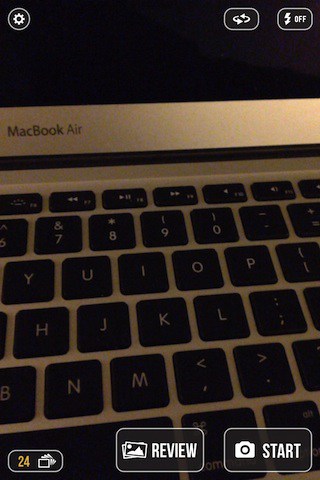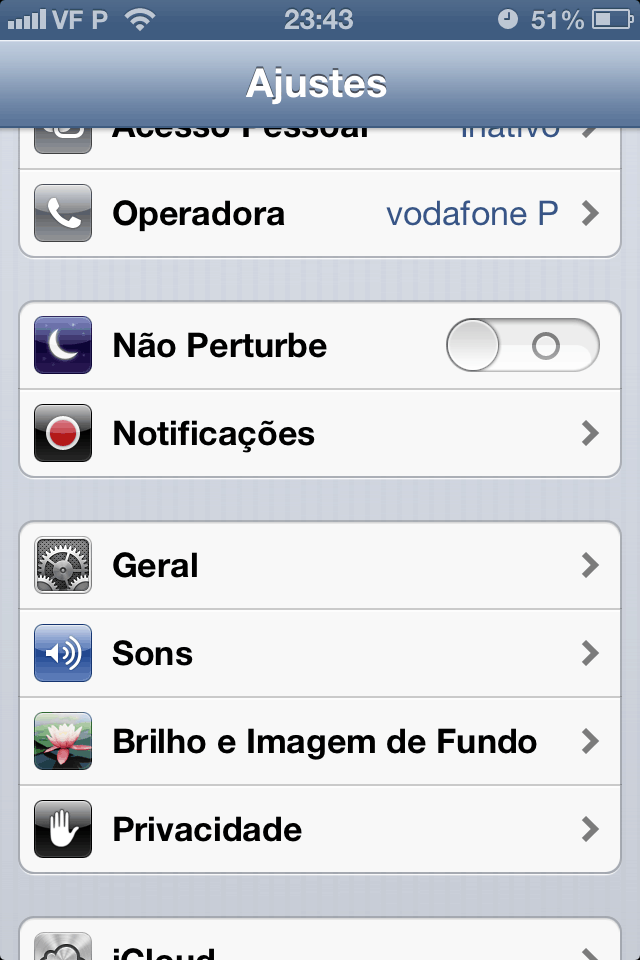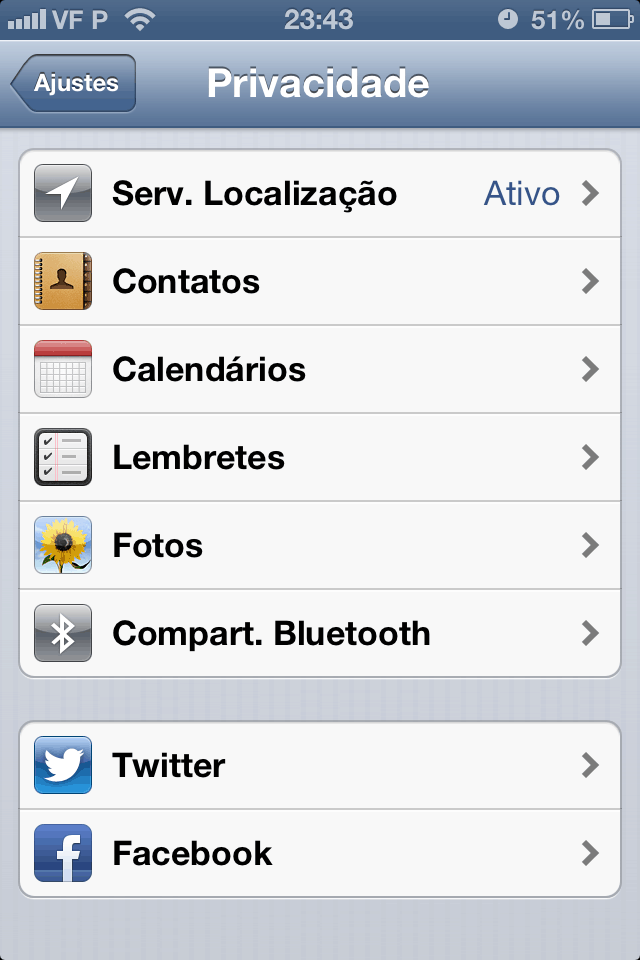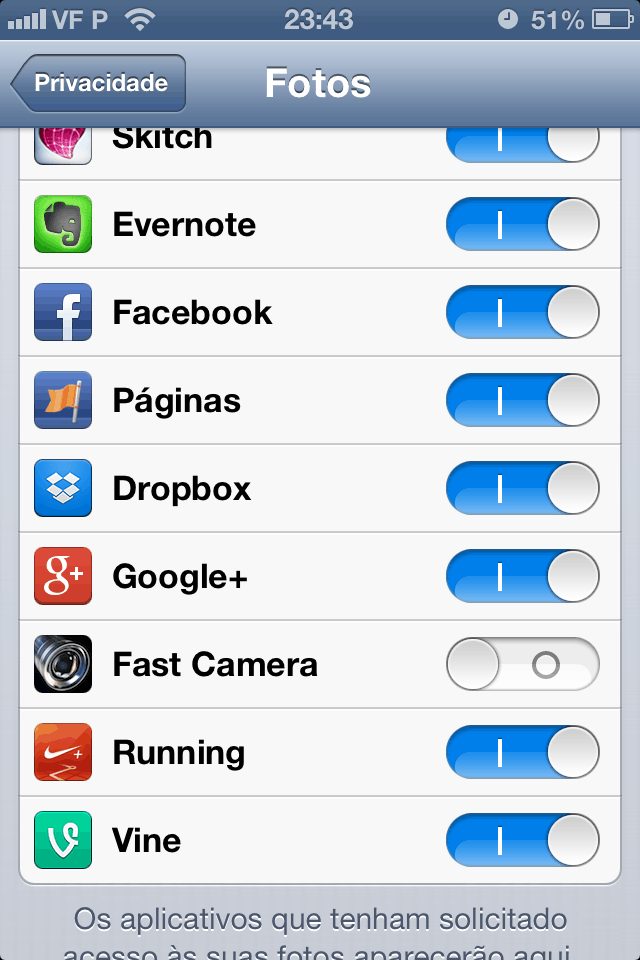É ideal se você quiser tirar fotografias esportivas ou mesmo do lançamento de alguns objetos. Se até agora isso era impossível, com o Fast Camera isso ficou muito fácil. Um simples clique e ele já começará a tirar dezenas de fotografias. O difícil mesmo será selecionar pois apenas dez segundos com o aplicativo ligado pode ser o suficiente para serem tiradas dezenas de fotografias. Simples e muito útil, é assim o Fast Camera.
Como funciona o Fast Camera
Depois de baixar o aplicativo e de clicar no ícone, você ficará logo com a camera do seu iPhone ligada. Aí, basta clicar no Start e ele começa a disparar várias fotografias. Para parar basta clicar no Stop. No canto inferior esquerdo está o número de fotografias que você já tirou deste que ativou a opção. Depois de completar o processo e carregar no stop, surge o botão review. Aí é onde estão todas as suas fotografias. Basta clicar no Select All que todas as fotos serão selecionadas. Depois é só escolher: guardar ou deletar. Se você quiser salvar uma a uma, basta passar o dedo por cima das fotografias que pretender salvar ou eliminar.
O problema de salvar fotos no Fast Camera
Na primeira vez que você usar o Fast Camera e tentar salvar uma fotografia, é normal que ele recuse pois a sua opção para o Fast Camera está desligada. Então basta seguir os passos abaixo:
Vá a ajustes e clique em privacidade
Vá a fotos
Ative o Fast Camera
Outras opções
Apesar de todo o seu design bastante simples, o Fast Camera tem muito mais para oferecer. A começar pelo flash: você pode definir ele como automático, desligado ou manual. Se quiser, poderá também virar a camera ao contrário e tirar fotos com a outra parte do iPhone. Mas é nos Settings que grande parte das mudanças acontecem. Veja algumas das suas opções:
Pode mudar a camera de posição, dando ordens para começar virada para si ou para a parte de fora do iPhone. Ter o controle manual das alterações de luminosidade e foco ou deixar isso para o próprio aplicativo (o aconselhável para quem não percebe muito do assunto). O Auto-on é a opção para ligar o aplicativo e começar logo clicando ou esperar pela sua ordem para o aplicativo começar a trabalhar. Aconselho que esteja com este opção desligada. Outra das opções interessantes no aplicativo é que você pode aumentar o espaçamento temporal entre cada fotografia. Por norma, o Fast Camera não perde qualquer segundo entre cada fotografia. No entanto, você pode ativar essa opção, escolhendo ainda o tempo que irá demorar entre cada disparo. Esta opção é muito útil em fotografias mais lentas, pois evita que tire fotos com as mesmas caras centenas de vezes. O Thumbnails side também é outra opção importante. Quando você pede para fazer o preview da fotografia ela por norma aparece pequena. Isso não é muito confortável para avaliar se essa fotografia merece ou não ser salva. Por isso, selecione o Thumbnail Size para Large.
Em que situações usar o Fast Camera
Se você quer tirar uma fotografia a um monumento, acredito que o aplicativo não tenha grande utilidade para si. No entanto, existem situações em que ele é quase obrigatório. Imagine que você quer tirar algumas fotografias do jogo de ténis do seu filho. Se for utilizar a camera normal do iPhone, acredito que quando você clicar para tirar a foto a bola já esteja do outro lado. Com o Fast Camera tudo é mais fácil: basta apertar no botão e esperar que o seu filho acerte na bola. Mas quem fala em jogos de ténis fala em outras situações como reportagens jornalísticas com muita gente, concertos em que você quer guardar a melhor foto possível do seu cantor favorito, etc.
Conclusão/Opinião
O Fast Camera é uma excelente opção para os amantes da fotografias. Você pode tirar dezenas de fotos com o seu iPhone, mas duvido que consiga apanhar momentos tão bons como os que apanharia com o Fast Camera. Apesar do seu custo (0.99 dólares atualmente) compensa bem o investimento, pois facilitará a sua na hora de tirar fotografias. Além disso, o seu design é muito simplista e em poucos minutos ficará como saber usar esta excelente ferramenta. Leia também no Apptuts:
Como recuperar áudios apagados do WhatsApp em 8 passos Como evitar o download automático de imagens do WhatsApp no Android 10 melhores jogos de pets virtuais para o Android Ouvir músicas offline: Os 10 melhores aplicativos para Android Jogos grátis para o Android: Conheça os 20 mais baixados!
Gostou do Fast Camera?
Deu para aproveitar o nosso review do Fast Camera para conhecer mais sobre ele e as suas maiores vantagens e desvantagens? Não esqueça de deixar seu comentário nos dizendo o que achou depois de experimentar o app por si próprio.